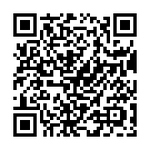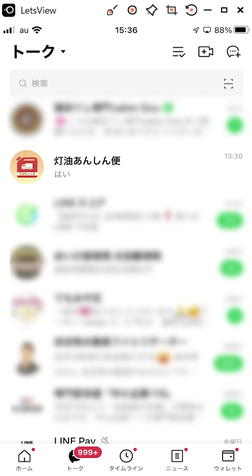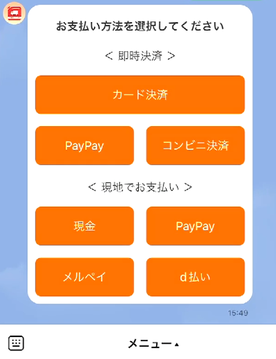灯油モバイルあんしん便の初回登録
灯油モバイルあんしん便を友だち追加
*LINEの最新バージョンをインストールできないスマートフォンをお使いの場合は動作を保証致しかねます。
(令和7年3月現在の最新バージョンはver15.2.2です。ver12.18.0以前のLINEアプリはLINEがサポートを終了しています。)
下記のURLまたは「友だち追加ボタン」、QRコードから友だち追加をしてください
配送希望情報を登録
「灯油のご注文(LINEでご注文と一緒に登録)」または
「ご登録代行サービス(電話で登録代行)」のどちらかをお選びください。
この登録は初回のみ行います。
*配送希望情報をご登録の際、ご一緒に会員登録をしていただくと次回から簡単にご注文ができ、ポイントが付くようになります。

登録方法がわからない方はサポートをご予約ください
わたらせPCスクエアにて、モバイルあんしん便の初回登録を応援いたします。
お電話・メールにてご予約下さい
わたらせPCスクエア
群馬県桐生市菱町2丁目1377
☏0277-46-3820
E-Mail:info@watarasepc.com
おススメ!
1.電話で簡単登録&ご注文
電話で初回登録とご注文を一緒におこないます
STEP1 登録代行を選ぶ

メニューの「ご登録代行サービス」ボタンをタップします
STEP2 電話をかける

「電話で伝える」をタップします
STEP3 スタッフの質問に答えて登録
ご住所、配送場所等、ご注文情報をスタッフがお伺いしたら登録完了です
*担当スタッフ不在の場合は、折り返しお電話させていただきます

*旧LINEメッセージ会員のお客さまは、そのままご注文いただけます
既に入会している方(旧LINEメッセージ会員のお客さま)は、お名前とLINEの表示名をお知らせいただくだけでOKです。
電話で簡単登録はこれで完了です。
これ以降は簡単にご注文できるようになります
2.LINEで登録&ご注文
初回登録とご注文をLINEで一緒におこなう方法をご説明します
STEP1 注文開始
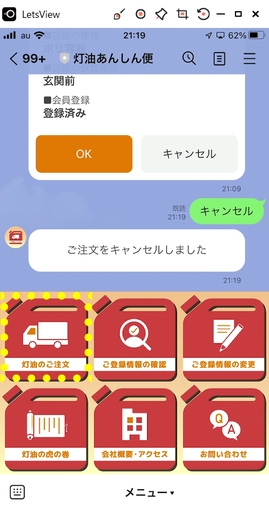
「灯油のご注文」をタップします
STEP2 住所の入力

「入力する」をタップして住所を入力します
STEP2-1 入力ボックスが出ない場合はLINEのアップデートを
「入力する」ボタンをタップしても入力ボックスが出ない場合は、LINEのバージョンをアップデートするか、「ご登録代行サービス」からお電話またはチャットでお申し込み下さい。
STEP3 数量の指定
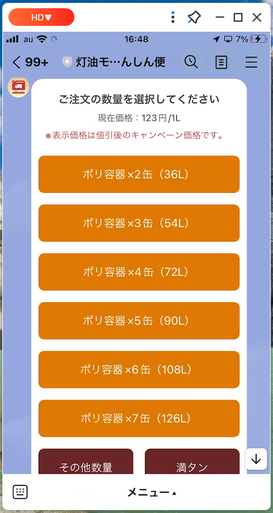
容器の本数またはリッター数を指定します
STEP4 配達希望日の指定

配達希望日をタップして指定します
STEP5 お名前の入力

お名前をフルネームで入力します
STEP6 電話番号の入力
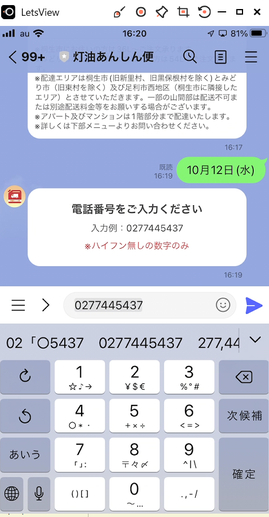
電話番号をハイフンなしで入力します
STEP7 メールアドレスの入力
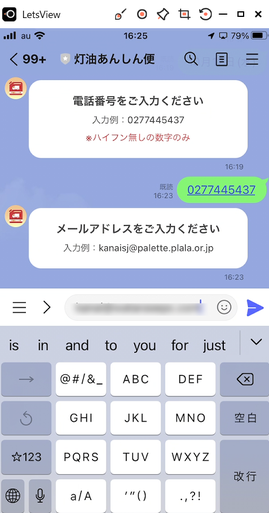
メールアドレスを入力します
STEP8 ご希望の連絡方法
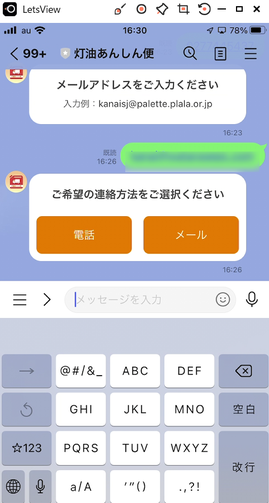
確認のための連絡させていただく場合があります
STEP9 灯油を入れる容器の選択
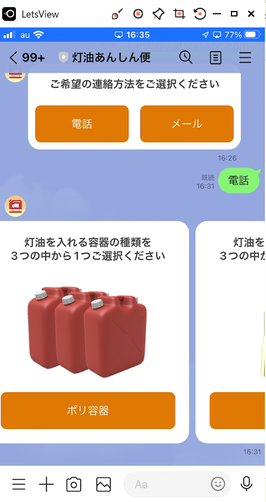
灯油を入れる容器を選択してください
STEP10 容器の保管場所

容器の保管場所を教えてください
STEP12 会員登録の確認
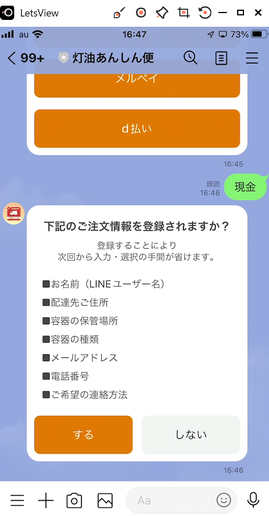
「登録する」を選ぶと、ポイントが付きます
オプション1:ご紹介者の入力
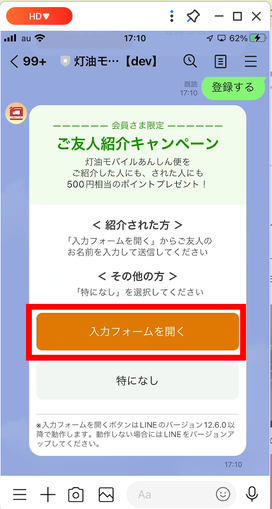
ご紹介者がいる場合には、この画面が出たら「入力フォームを開く」をタップしてご紹介者名を入れてください。
*ない場合は「特になし」をタップして下さい。
オプション2:その他連絡事項
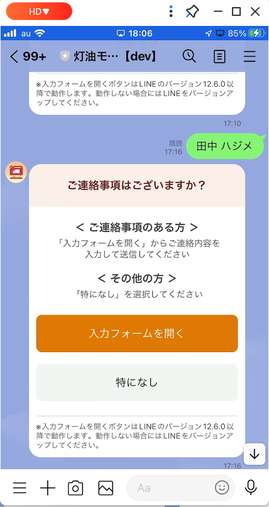
その他連絡事項がある場合には、この画面が出たら「入力フォームを開く」をタップして下さい。
*ない場合は「特になし」をタップして下さい。
STEP13 登録・注文情報の確認
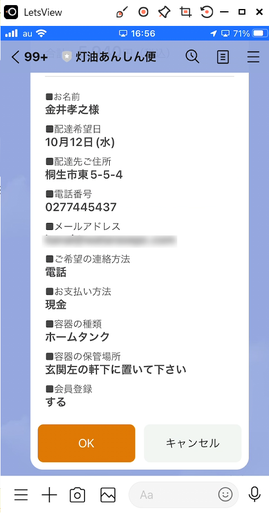
確認の上、宜しければ「OK」をタップして下さい
初回登録・ご注文の完了
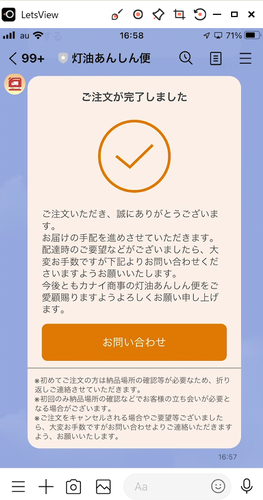
LINEでの初回登録とご注文はこれで完了です。
クレジットカード決済での登録・ご注文
STEP11より カード決済を選ぶ
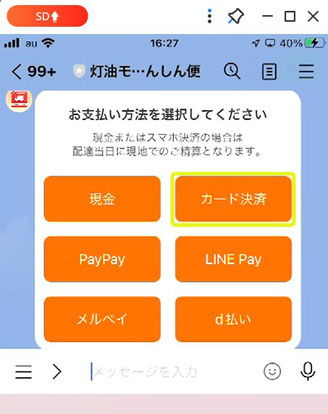
STEP11の画面でカード決済をタップします。
STEP12 会員登録の確認
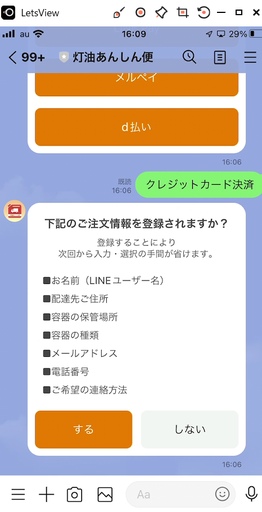
「登録する」をタップして下さい。
STEP13 登録・注文情報の確認
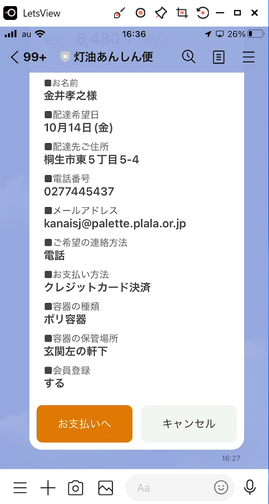
確認の上、「お支払いへ」をタップして下さい。
STEP14 クレジット情報の入力
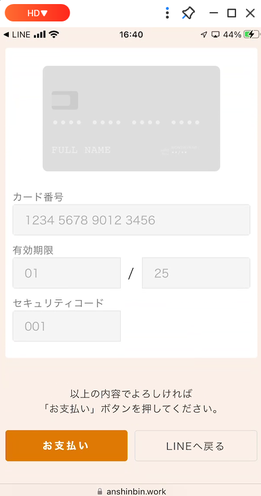
必要な情報を入れて「お支払い」をタップ
お支い完了
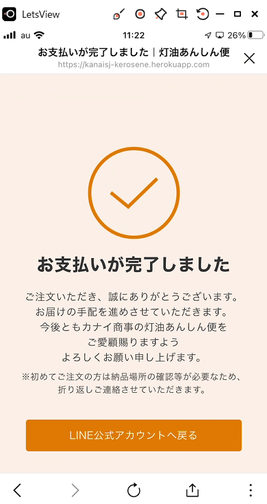
2回目以降のご注文について
2回目からは「灯油のご注文」から簡単にご注文できます
ご不明の方はお問い合わせください
お問い合わせ先
☎ 0277-44-5437